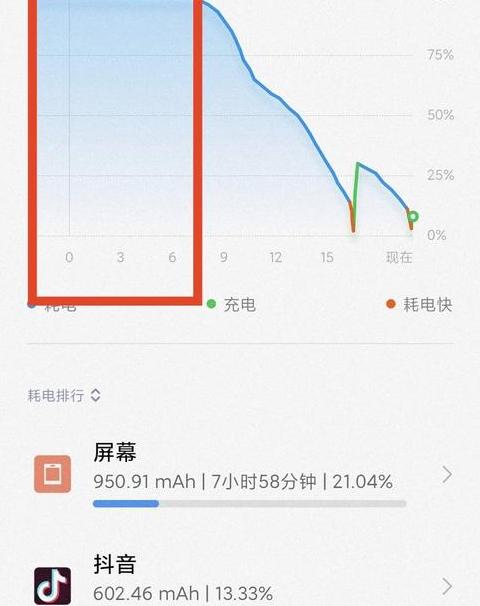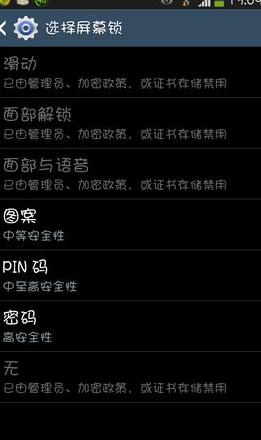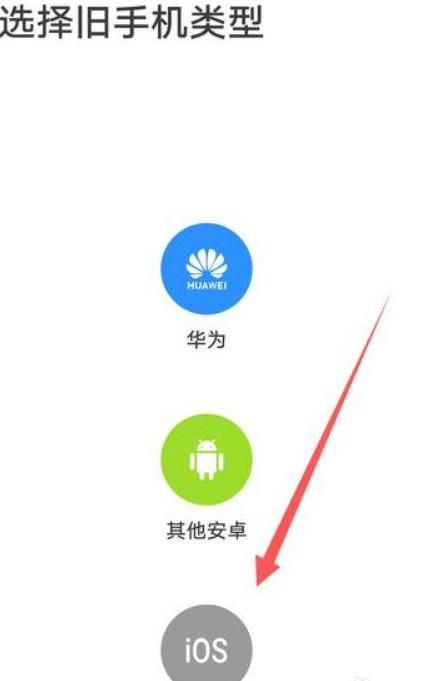win7查看mac地址 win7查看本机mac方法
在Windows 7 操作系统中,获取本地MAC地址的途径有两种:一是利用DOS命令查询,二是通过无线路由器的配置界面获取(主要针对无线网卡)。方法一:使用DOS命令查询
启动命令提示符:在“开始”菜单的搜索栏输入“cmd”并回车,或者按下“WIN+R”快捷键,在弹出的“运行”对话框中输入“cmd”并回车。
输入并执行命令:在命令提示符界面输入“ipconfig/all”并按回车,然后在输出的信息中查找“本地连接”下的“物理地址(PhysicalAddress)”,这便是你的MAC地址。
方法二:通过无线路由器配置界面获取
确认无线连接:检查电脑是否已成功连接无线网络,可通过任务栏的网络图标确认。
登录路由器管理界面:在浏览器中输入路由器的管理地址(通常为“1 9 2 .1 6 8 .1 .1 ”),并输入用户名和密码(默认为“admin”)。
查找MAC地址:在路由器设置中寻找“无线设置”或相关选项,进入“IP和MAC绑定”或“ARP映射”等,找到与电脑IP地址匹配的MAC地址。
若难以辨别,可尝试断开其他设备的无线连接,以便更清晰识别本机的MAC地址。
以上两种方法均能有效帮助您在Windows 7 系统中轻松获取MAC地址。
如何查看本机的MAC地址?
要获取电脑的MAC地址,有几种不同的途径可选。最简便的是在DOS命令行中输入“ipconfig/all”。
在输出的信息中,定位到“Ethernetadapter本地连接”所在行,紧随其后的“PhysicalAddress”后的字符串即为有线网卡的MAC。
若设备装有无线网卡,则查找“Ethernetadapter无线网络连接”对应的“PhysicalAddress”即可。
此外,通过控制面板进入“网络和共享中心”,点击“更改适配器设置”,在目标网络连接上右键点击选择“状态”,再点击“详细信息”,即可找到MAC地址。
现代操作系统也常提供图形界面来查看MAC,如点击桌面右下角的网络图标,进入“网络和共享中心”,选择“查看网络状态和设置”,然后找到所需适配器的“详细信息”,同样可见MAC地址。
MAC地址是网络设备独一无二的标识,对于识别设备、进行网络配置、故障排除及安全管理至关重要。
此外,第三方软件也能快速查找和管理MAC地址,界面友好,功能丰富。
综上,获取MAC地址有多种途径,您可以根据个人喜好和系统环境选择最合适的方法。
无论是使用命令行、控制面板还是第三方工具,都能轻松获取到MAC地址信息。
WIN7系统在不插网线的情况下如何查看MAC地址
要找出电脑的MAC地址,就算它没连上网也行。具体步骤如下,需要的是WIN7 系统:
首先,按一下WIN键,把开始菜单打开,然后点“所有程序”。
接着,把“附件”点开,再点进“命令提示符”。
命令提示符打开了之后,输入“ipconfig/all”,然后按回车键。
屏幕上会跳出来好多信息,你要找的是“物理地址”这一项,它旁边的那些字符,那就是你的电脑MAC地址啦。